Как записать видео с игры в домашних условиях
02299
Успешные геймеры уже давно выкладывают лучшие записи своих игр в сеть Интернет. Если вы преуспели в той или иной виртуальной игре, то настало время поделиться своими успехами с коллегами по цеху. Для того чтобы сделать запись с экрана вам понадобится программа для захвата видео с экрана. Отличный пример такого приложения – «Экранная камера» от российской компании AMS Software. Благодаря данному софту вы сможете записывать высококачественные ролики, производить их редактирование всего за пару минут, а потом выложить свое творение на любой популярный видеохостинг.

Шаг 1. Установите программу для захвата видео
Перед тем как приступить к записи, зайдите на официальный сайт компании-разработчика и скачайте программу, а затем установите ее на свой компьютер с помощью «Мастера установки». Этот процесс не займет много времени, поскольку программный дистрибутив отличается весьма компактными размерами в 56 Mb. Поместите значок «Экранная камера» на рабочий стол и запустите приложение. Затем приступите к выполнению следующего шага данной инструкции.
Шаг 2. Установите область захвата экрана
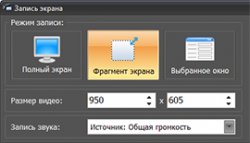
Откройте экран с нужной видеоигрой. Перед вами появится приветственное окно с различными вариантами действий. Выберите пункт «Запись экрана». После чего вам необходимо задать область захвата видео: полный экран, фрагмент, выбранное окно. Также можно указать размер экрана вручную или регулировать его, перемещая при помощи мыши область, которая отмечена пунктирной линией или. Если вы хотите комментировать действия, производимые вами в ходе игры, включите запись звука
с микрофона (его громкость можно отрегулировать).
Далее нажмите на кнопку «Запись».
Шаг 3. Отредактируйте получившийся скринкаст

Чтобы закончить процесса записи нажмите кнопку «Остановить» или клавишу F10. Когда запись будет остановлена, вы увидите проигрыватель, который начнет автоматически производить ваш ролик. Для того чтобы приступить к изменениям файла, необходимо сохранить проект видеозаписи на компьютере, и только затем перейти во вкладку «Редактирование». Вы можете обрезать видео, передвигая маркеры на шкале прокрутки, добавлять оригинальные титры и заставки, а также накладывать на ролик музыкальное сопровождение.
Шаг 4. Сохраните готовое видео
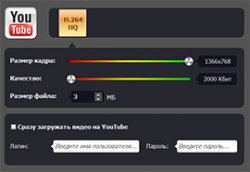
Приступим к финальному этапу работы над видеороликом – сохранение файла в необходимый формат. Программа «Экранная Камера» предлагает множество разнообразных вариантов для экспорта видеозаписи: сохраните видео в одном из популярных форматов, создайте запись для просмотра на компьютере или для отправки по электронной почте. Также есть уникальная возможность создания DVD-диска с записью видеоигры. Но это еще не все! Дополнительным бонусом является интерактивное меню диска. Приложение содержит несколько шаблонов, вам лишь нужно будет выбрать понравившийся.
Из данной статьи вы узнали, как записывать с видео игры в домашних условиях с помощью программы «Экранная Камера».
Более подробно о других возможностях данного приложения читайте на сайте: http://screencam.ru/

Шаг 1. Установите программу для захвата видео
Перед тем как приступить к записи, зайдите на официальный сайт компании-разработчика и скачайте программу, а затем установите ее на свой компьютер с помощью «Мастера установки». Этот процесс не займет много времени, поскольку программный дистрибутив отличается весьма компактными размерами в 56 Mb. Поместите значок «Экранная камера» на рабочий стол и запустите приложение. Затем приступите к выполнению следующего шага данной инструкции.
Шаг 2. Установите область захвата экрана
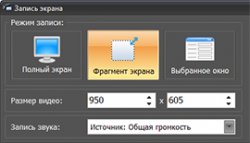
Откройте экран с нужной видеоигрой. Перед вами появится приветственное окно с различными вариантами действий. Выберите пункт «Запись экрана». После чего вам необходимо задать область захвата видео: полный экран, фрагмент, выбранное окно. Также можно указать размер экрана вручную или регулировать его, перемещая при помощи мыши область, которая отмечена пунктирной линией или. Если вы хотите комментировать действия, производимые вами в ходе игры, включите запись звука
с микрофона (его громкость можно отрегулировать).
Далее нажмите на кнопку «Запись».
Шаг 3. Отредактируйте получившийся скринкаст

Чтобы закончить процесса записи нажмите кнопку «Остановить» или клавишу F10. Когда запись будет остановлена, вы увидите проигрыватель, который начнет автоматически производить ваш ролик. Для того чтобы приступить к изменениям файла, необходимо сохранить проект видеозаписи на компьютере, и только затем перейти во вкладку «Редактирование». Вы можете обрезать видео, передвигая маркеры на шкале прокрутки, добавлять оригинальные титры и заставки, а также накладывать на ролик музыкальное сопровождение.
Шаг 4. Сохраните готовое видео
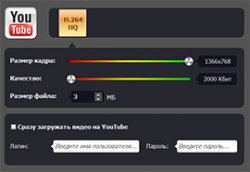
Приступим к финальному этапу работы над видеороликом – сохранение файла в необходимый формат. Программа «Экранная Камера» предлагает множество разнообразных вариантов для экспорта видеозаписи: сохраните видео в одном из популярных форматов, создайте запись для просмотра на компьютере или для отправки по электронной почте. Также есть уникальная возможность создания DVD-диска с записью видеоигры. Но это еще не все! Дополнительным бонусом является интерактивное меню диска. Приложение содержит несколько шаблонов, вам лишь нужно будет выбрать понравившийся.
Из данной статьи вы узнали, как записывать с видео игры в домашних условиях с помощью программы «Экранная Камера».
Более подробно о других возможностях данного приложения читайте на сайте: http://screencam.ru/
- Число просмотров: 2299
- Дата добавления: 09.04.15.
Комментарии к Как записать видео с игры в домашних условиях